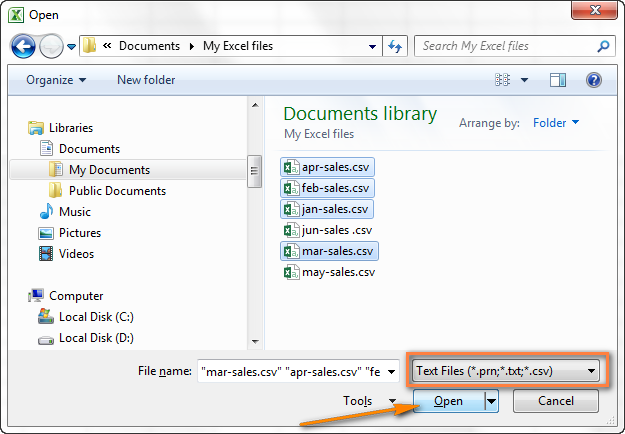பொருளடக்கம்
இந்த கட்டுரையில், CSV கோப்பை எக்செல் ஆக மாற்ற 2 எளிய வழிகளைக் காண்பீர்கள். கூடுதலாக, எக்செல் இல் பல CSV கோப்புகளை எவ்வாறு இறக்குமதி செய்வது மற்றும் எக்செல் தாளில் CSV கோப்பிலிருந்து தரவின் ஒரு பகுதி சரியாகக் காட்டப்படாத சூழ்நிலைகளை எவ்வாறு கையாள்வது என்பதை நீங்கள் கற்றுக் கொள்வீர்கள்.
சமீபத்தில், CSV (காற்புள்ளியால் பிரிக்கப்பட்ட மதிப்புகள்) வடிவமைப்பு மற்றும் பல்வேறு அம்சங்களைப் படிக்கத் தொடங்கினோம். எக்செல் கோப்பை CSV ஆக மாற்றுவதற்கான வழிகள். இன்று நாம் தலைகீழ் செயல்முறையைச் செய்யப் போகிறோம் - எக்செல் இல் CSV ஐ இறக்குமதி செய்கிறோம்.
Excel இல் CSV ஐ எவ்வாறு திறப்பது மற்றும் ஒரே நேரத்தில் பல CSV கோப்புகளை எவ்வாறு இறக்குமதி செய்வது என்பதை இந்தக் கட்டுரை உங்களுக்குக் காண்பிக்கும். சாத்தியமான ஆபத்துக்களைக் கண்டறிந்து மிகவும் பயனுள்ள தீர்வுகளை வழங்குவோம்.
CSV ஐ எக்செல் ஆக மாற்றுவது எப்படி
உங்கள் நிறுவனத்தின் தரவுத்தளத்திலிருந்து எக்செல் தாளில் சில தகவல்களை நீங்கள் இழுக்க வேண்டும் என்றால், முதலில் நினைவுக்கு வரும் யோசனை, தரவுத்தளத்தை ஒரு CSV கோப்பிற்கு ஏற்றுமதி செய்து, பின்னர் CSV கோப்பை Excel இல் இறக்குமதி செய்வதாகும்.
CSV ஐ எக்செல் ஆக மாற்ற 3 வழிகள் உள்ளன: நீட்டிப்புடன் கோப்பைத் திறக்கலாம் . Csv நேரடியாக Excel இல், Windows Explorer இல் உள்ள கோப்பை இருமுறை கிளிக் செய்யவும் அல்லது CSV ஐ Excel இல் வெளிப்புற தரவு மூலமாக இறக்குமதி செய்யவும். பின்வருவனவற்றில், நான் இந்த மூன்று முறைகளை விரிவாகக் கூறுவேன் மற்றும் அவை ஒவ்வொன்றின் நன்மைகள் மற்றும் தீமைகளை சுட்டிக்காட்டுகிறேன்.
எக்செல் இல் CSV கோப்பை எவ்வாறு திறப்பது
CSV கோப்பு வேறொரு நிரலில் உருவாக்கப்பட்டிருந்தாலும், கட்டளையைப் பயன்படுத்தி எக்செல் பணிப்புத்தகமாக எப்போதும் திறக்கலாம் திறந்த (திறந்த).
குறிப்பு: எக்செல் இல் CSV கோப்பைத் திறப்பது கோப்பு வடிவத்தை மாற்றாது. வேறு வார்த்தைகளில் கூறுவதானால், CSV கோப்பு எக்செல் கோப்பாக மாற்றப்படாது (.xls அல்லது .xlsx வடிவம்), அது அதன் அசல் வகையை (.csv அல்லது .txt) தக்க வைத்துக் கொள்ளும்.
- மைக்ரோசாஃப்ட் எக்செல், தாவலைத் தொடங்கவும் முகப்பு (முகப்பு) கிளிக் செய்யவும் திறந்த (திறந்த).
- ஒரு உரையாடல் பெட்டி தோன்றும் திறந்த (ஒரு ஆவணத்தைத் திறக்கிறது), கீழ் வலது மூலையில் உள்ள கீழ்தோன்றும் பட்டியலில், தேர்ந்தெடுக்கவும் உரை கோப்புகள் (உரை கோப்புகள்).
- விண்டோஸ் எக்ஸ்ப்ளோரரில் CSV கோப்பைக் கண்டுபிடித்து, அதை இருமுறை கிளிக் செய்வதன் மூலம் திறக்கவும்.
நீங்கள் CSV கோப்பைத் திறந்தால், எக்செல் புதிய எக்செல் பணிப்புத்தகத்தில் தரவைச் செருகுவதன் மூலம் உடனடியாக அதைத் திறக்கும். நீங்கள் ஒரு உரை கோப்பை (.txt) திறந்தால், Excel உரை இறக்குமதி வழிகாட்டியைத் தொடங்கும். CSV ஐ Excel இல் இறக்குமதி செய்வதில் இதைப் பற்றி மேலும் படிக்கவும்.
குறிப்பு: மைக்ரோசாஃப்ட் எக்செல் ஒரு CSV கோப்பைத் திறக்கும்போது, ஒவ்வொரு நெடுவரிசைத் தரவையும் எவ்வாறு இறக்குமதி செய்வது என்பதைக் கண்டறிய, இயல்புநிலை வடிவமைப்பு அமைப்புகளைப் பயன்படுத்துகிறது.
பின்வரும் உருப்படிகளில் ஏதேனும் ஒன்றோடு தரவு பொருந்தினால், உரை இறக்குமதி வழிகாட்டியைப் பயன்படுத்தவும்:
- CSV கோப்பு வெவ்வேறு டிலிமிட்டர்களைப் பயன்படுத்துகிறது;
- CSV கோப்பு பல்வேறு தேதி வடிவங்களைப் பயன்படுத்துகிறது;
- முன்னணி பூஜ்ஜியத்துடன் எண்களை உள்ளடக்கிய தரவை நீங்கள் மாற்றுகிறீர்கள், மேலும் அந்த பூஜ்ஜியத்தை நீங்கள் வைத்திருக்க விரும்புகிறீர்கள்;
- CSV கோப்பில் உள்ள தரவு எக்செல் இல் எவ்வாறு இறக்குமதி செய்யப்படும் என்பதை முன்னோட்டமிட வேண்டும்;
- உங்கள் வேலையில் அதிக நெகிழ்வுத்தன்மையை விரும்புவீர்கள்.
எக்செல் உரை இறக்குமதி வழிகாட்டியைத் தொடங்க, நீங்கள் கோப்பு நீட்டிப்பை மாற்றலாம் . Csv on .txt (கோப்பைத் திறப்பதற்கு முன்), அல்லது கீழே விவரிக்கப்பட்டுள்ளபடி CSV ஐ Excel இல் இறக்குமதி செய்யவும்.
விண்டோஸ் எக்ஸ்ப்ளோரரைப் பயன்படுத்தி CSV கோப்பை எவ்வாறு திறப்பது
எக்செல் இல் CSV ஐ திறப்பதற்கான விரைவான வழி இதுவாகும். விண்டோஸ் எக்ஸ்ப்ளோரரில், கோப்பில் இருமுறை கிளிக் செய்யவும் . Csv, மேலும் இது புதிய எக்செல் பணிப்புத்தகமாக திறக்கப்படும்.
இருப்பினும், மைக்ரோசாஃப்ட் எக்செல் கோப்புகளைத் திறப்பதற்கான இயல்புநிலை நிரலாக அமைக்கப்பட்டால் மட்டுமே இந்த முறை செயல்படும். . Csv. அப்படியானால், கோப்பு பெயருக்கு அடுத்ததாக Windows Explorer இல் தெரிந்த ஐகானைக் காண்பீர்கள்.
எக்செல் இயல்புநிலை நிரலாக இல்லாவிட்டால், அதை எவ்வாறு சரிசெய்வது என்பது இங்கே:
- எந்த கோப்பிலும் வலது கிளிக் செய்யவும் . Csv விண்டோஸ் எக்ஸ்ப்ளோரரில் மற்றும் திறக்கும் சூழல் மெனுவில், கிளிக் செய்யவும் திறக்க (இதனுடன் திற) > இயல்புநிலை நிரலைத் தேர்ந்தெடுக்கவும் (நிரலைத் தேர்ந்தெடுக்கவும்).
- தேர்வு எக்செல் பரிந்துரைக்கப்பட்ட நிரல்களின் பட்டியலில், விருப்பத்திற்கான செக்மார்க் இருப்பதை உறுதிசெய்யவும் தேர்ந்தெடுக்கப்பட்ட நிரலை எப்போதும் பயன்படுத்தவும் இந்த வகையான கோப்பை திறக்கவும் (எப்பொழுதும் இந்த வகை கோப்பிற்கு தேர்ந்தெடுக்கப்பட்ட பயன்பாட்டைப் பயன்படுத்தவும்) மற்றும் கிளிக் செய்யவும் OK.

எக்செல் க்கு CSV ஐ எவ்வாறு இறக்குமதி செய்வது
இந்த வழியில் நீங்கள் ஒரு கோப்பிலிருந்து தரவை இறக்குமதி செய்யலாம் . Csv ஏற்கனவே உள்ள அல்லது புதிய எக்செல் தாளுக்கு. முந்தைய இரண்டு முறைகளைப் போலல்லாமல், இது எக்செல் இல் CSV ஐ மட்டும் திறக்காது, ஆனால் அது வடிவமைப்பை மாற்றுகிறது . Csv в . Xlsx (நீங்கள் எக்செல் 2007, 2010 அல்லது 2013 ஐப் பயன்படுத்துகிறீர்கள் என்றால்) அல்லது .xls (எக்செல் 2003 மற்றும் அதற்கு முந்தைய பதிப்புகளில்).
- விரும்பிய எக்செல் தாளைத் திறந்து, கோப்பிலிருந்து தரவை இறக்குமதி செய்ய விரும்பும் கலத்தில் கிளிக் செய்யவும் . Csv or .txt.
- மேம்பட்ட தாவலில் தேதி (தரவு) பிரிவில் வெளிப்புற தரவைப் பெறுங்கள் (வெளிப்புறத் தரவைப் பெறவும்) கிளிக் செய்யவும் உரையிலிருந்து (உரையிலிருந்து).

- கோப்பைக் கண்டறியவும் . Csvநீங்கள் இறக்குமதி செய்ய விரும்புகிறீர்கள், அதைத் தேர்ந்தெடுத்து கிளிக் செய்யவும் இறக்குமதி (இறக்குமதி), அல்லது விரும்பிய CSV கோப்பில் இருமுறை கிளிக் செய்யவும்.

- உரை இறக்குமதி வழிகாட்டி திறக்கும், நீங்கள் அதன் படிகளைப் பின்பற்ற வேண்டும்.
நாங்கள் தொடர்வதற்கு முன், கீழே உள்ள ஸ்கிரீன்ஷாட்டைப் பார்க்கவும், அது அசல் CSV கோப்பையும் எக்செல் இல் விரும்பிய முடிவையும் காட்டுகிறது. பின்வரும் எடுத்துக்காட்டில் சில அமைப்புகளை நாங்கள் ஏன் தேர்வு செய்கிறோம் என்பதை நன்கு புரிந்துகொள்ள இது உதவும் என்று நம்புகிறேன்.

- 1 படி. இறக்குமதியைத் தொடங்க வேண்டிய தரவு வடிவம் மற்றும் வரி எண்ணைத் தேர்ந்தெடுக்கவும். பெரும்பாலும் தேர்ந்தெடுக்கப்பட்டது வரையறுக்கப்பட்டது (பிரிப்பான்களுடன்) மற்றும் ஒரு சரத்திலிருந்து 1. வழிகாட்டியின் உரையாடல் பெட்டியின் கீழே உள்ள முன்னோட்டப் பகுதி, இறக்குமதி செய்யப்பட்ட CSV கோப்பின் முதல் சில பதிவுகளைக் காட்டுகிறது.

- 2 படி. இந்த கட்டத்தில், நீங்கள் டிலிமிட்டர்களையும் லைன் டெர்மினேட்டரையும் தேர்ந்தெடுக்க வேண்டும். வரையறுப்பான் (டிலிமிட்டர்) என்பது CSV கோப்பில் உள்ள மதிப்புகளைப் பிரிக்கும் எழுத்து. உங்கள் CSV கோப்பு முன்மொழியப்பட்ட பட்டியலில் இல்லாத ஒரு குறியீட்டைப் பயன்படுத்தினால், பெட்டியை சரிபார்க்கவும் பிற (மற்றவை) மற்றும் விரும்பிய எழுத்தை உள்ளிடவும். எங்கள் எடுத்துக்காட்டில், நாங்கள் குறிப்பிட்டுள்ளோம் தாவல் (தாவல் எழுத்து) மற்றும் கமா (காற்புள்ளி) ஒவ்வொரு தயாரிப்பும் (அவை தாவல் பிரிக்கப்பட்டவை) புதிய வரியில் தொடங்கும், மேலும் ஐடி மற்றும் விற்பனைத் தரவு (அவை கமாவால் பிரிக்கப்பட்டவை) போன்ற தயாரிப்புத் தகவல்கள் வெவ்வேறு கலங்களில் வைக்கப்படும்.உரை தகுதி (வரி டெர்மினேட்டர்) என்பது தனிப்பட்ட மதிப்புகளை உள்ளடக்கிய ஒரு எழுத்து. "text1, text2" போன்ற எழுத்துக்களுக்கு இடையே உள்ள அனைத்து உரைகளும், நீங்கள் பிரிப்பாளராகக் குறிப்பிட்ட எழுத்தைக் கொண்டிருந்தாலும், ஒரே மதிப்பாக இறக்குமதி செய்யப்படும். இந்த எடுத்துக்காட்டில், கமாவை பிரிப்பாளராகவும், மேற்கோள் குறிகளை லைன் டெர்மினேட்டராகவும் குறிப்பிட்டுள்ளோம். இதன் விளைவாக, தசம பிரிப்பான் கொண்ட அனைத்து எண்களும் (எங்கள் விஷயத்தில் கமாவும் கூட!) ஒரு கலத்தில் இறக்குமதி செய்யப்படும், கீழே உள்ள படத்தில் உள்ள மாதிரிக்காட்சி பகுதியில் காணலாம். நாம் மேற்கோள்களை ஸ்ட்ரிங் டெர்மினேட்டராகக் குறிப்பிடவில்லை என்றால், எல்லா எண்களும் வெவ்வேறு கலங்களில் இறக்குமதி செய்யப்படும்.

- 3 படி. பகுதியைப் பாருங்கள் தரவு முன்னோட்டம் (மாதிரி தரவு பாகுபடுத்துதல்). உங்கள் தரவு எப்படி இருக்கிறது என்பதில் நீங்கள் மகிழ்ச்சியாக இருந்தால், பொத்தானைக் கிளிக் செய்யவும் பினிஷ் (தயார்).
- 1 படி. இறக்குமதியைத் தொடங்க வேண்டிய தரவு வடிவம் மற்றும் வரி எண்ணைத் தேர்ந்தெடுக்கவும். பெரும்பாலும் தேர்ந்தெடுக்கப்பட்டது வரையறுக்கப்பட்டது (பிரிப்பான்களுடன்) மற்றும் ஒரு சரத்திலிருந்து 1. வழிகாட்டியின் உரையாடல் பெட்டியின் கீழே உள்ள முன்னோட்டப் பகுதி, இறக்குமதி செய்யப்பட்ட CSV கோப்பின் முதல் சில பதிவுகளைக் காட்டுகிறது.
குறிப்பு: உங்கள் CSV கோப்பு ஒன்றுக்கு மேற்பட்ட தொடர்ச்சியான காற்புள்ளிகள் அல்லது பிற டிலிமிட்டர் எழுத்துகளை வரிசையாகப் பயன்படுத்தினால், பெட்டியை சரிபார்க்கவும் தொடர்ச்சியான டிலிமிட்டர்களை ஒன்றாகக் கருதுங்கள் வெற்று செல்களைத் தவிர்க்க (தொடர்ச்சியான டிலிமிட்டர்களை ஒன்றாக எண்ணுங்கள்).
- இறக்குமதி செய்யப்பட்ட தரவை ஏற்கனவே உள்ள தாளில் அல்லது புதிய தாளில் ஒட்ட வேண்டுமா என்பதைத் தேர்வுசெய்து, கிளிக் செய்யவும் OKCSV கோப்பை Excel இல் இறக்குமதி செய்வதை முடிக்க.

குறிப்பு: நீங்கள் பொத்தானை அழுத்தலாம் பண்புகள் (பண்புகள்) மேம்படுத்தல், தளவமைப்பு மற்றும் இறக்குமதி செய்யப்பட்ட தரவை வடிவமைத்தல் போன்ற மேம்பட்ட அமைப்புகளை உள்ளமைக்க.
குறிப்பு: உங்கள் CSV கோப்பில் எண்கள் அல்லது தேதிகள் இருந்தால், Excel அவற்றை சரியாக மாற்றாமல் போகலாம். இறக்குமதி செய்யப்பட்ட தரவின் வடிவமைப்பை மாற்ற, பிழைகள் உள்ள நெடுவரிசை(களை) தேர்ந்தெடுக்கவும், அவற்றின் மீது வலது கிளிக் செய்து சூழல் மெனுவிலிருந்து தேர்ந்தெடுக்கவும் செல்களை வடிவமைக்கவும் (செல் வடிவம்).
CSV ஐ எக்செல் ஆக மாற்றுதல்: சிக்கல்கள் மற்றும் தீர்வுகள்
CSV வடிவம் 30 ஆண்டுகளுக்கும் மேலாக பயன்பாட்டில் உள்ளது, ஆனால் அதன் நீண்ட வரலாறு இருந்தபோதிலும், அது அதிகாரப்பூர்வமாக ஆவணப்படுத்தப்படவில்லை. CSV (காற்புள்ளியால் பிரிக்கப்பட்ட மதிப்புகள்) என்ற பெயர், தரவுப் புலங்களைப் பிரிக்க காற்புள்ளிகளைப் பயன்படுத்துவதால் வந்தது. ஆனால் அது கோட்பாட்டில் உள்ளது. உண்மையில், பல CSV கோப்புகள் என அழைக்கப்படும் தரவுகளைப் பிரிக்க மற்ற எழுத்துக்களைப் பயன்படுத்துகின்றன, எடுத்துக்காட்டாக:
- தாவல்கள் – TSV கோப்புகள் (தாவல் பிரிக்கப்பட்ட மதிப்புகள்)
- அரைப்புள்ளி – SCSV கோப்புகள் (அரைப்புள்ளி பிரிக்கப்பட்ட மதிப்புகள்)
CSV கோப்புகளின் சில மாறுபாடுகள் ஒற்றை அல்லது இரட்டை மேற்கோள்களுடன் தரவுப் புலங்களைப் பிரிக்கின்றன, மற்றவற்றுக்கு யூனிகோடைச் சரியாகப் புரிந்துகொள்ள UTF-8 போன்ற யூனிகோட் பைட் சீக்வென்ஸ் மார்க்கர் (BOM) தேவைப்படுகிறது.
இந்த தரநிலையின் பற்றாக்குறை நீங்கள் முயற்சிக்கும் போது சந்திக்கக்கூடிய பல்வேறு சிக்கல்களை உருவாக்குகிறது எக்செல் கோப்பை csv ஆக மாற்றவும், மற்றும் குறிப்பாக Excel இல் CSV கோப்பை இறக்குமதி செய்யும் போது. மிகவும் பொதுவானவற்றில் தொடங்கி, அறியப்பட்ட சிக்கல்களைப் பார்ப்போம்.
CSV கோப்பு எக்செல் இல் சரியாகக் காட்டப்படவில்லை
அறிகுறிகள்: நீங்கள் எக்செல் இல் ஒரு CSV கோப்பைத் திறக்க முயற்சிக்கிறீர்கள், எல்லா தரவும் முதல் நெடுவரிசையில் முடிவடையும்.
காரணம்: உங்கள் Windows பிராந்திய மற்றும் மொழி அமைப்புகளும் உங்கள் CSV கோப்பும் வெவ்வேறு எல்லைகளைக் கொண்டிருப்பதே சிக்கலின் அடிப்படை. வட அமெரிக்கா மற்றும் வேறு சில நாடுகளில், இயல்புநிலை பட்டியல் பிரிப்பான் காற்புள்ளியாகும். ஐரோப்பிய நாடுகளில் காற்புள்ளி என்பது தசம இடப் பிரிப்பானாகவும், பட்டியல் புலப் பிரிப்பான் அரைப்புள்ளியாகவும் பயன்படுத்தப்படுகிறது.
முடிவு: இந்த பிரச்சனைக்கு பல சாத்தியமான தீர்வுகள் உள்ளன. கீழே உள்ள பரிந்துரைகளை விரைவாகப் பார்த்து, உங்கள் குறிப்பிட்ட பணிக்கு மிகவும் பொருத்தமானதைத் தேர்வுசெய்யலாம்.
- CSV கோப்பில் சரியான டிலிமிட்டரை நேரடியாகக் குறிப்பிடவும். எந்த டெக்ஸ்ட் எடிட்டரிலும் CSV கோப்பைத் திறந்து (வழக்கமான நோட்பேட் கூட செய்யும்) மற்றும் பின்வரும் உரையை முதல் வரியில் ஒட்டவும். மற்ற தரவுகளுக்கு முன் இது ஒரு தனி வரியாக இருக்க வேண்டும் என்பதை நினைவில் கொள்ளவும்:
- கமா பிரிப்பானை அமைக்க: செப்
- பிரிப்பானை அரைப்புள்ளியாக அமைக்க: செப்=;
நீங்கள் யூகித்தபடி, இந்த வழியில் நீங்கள் வேறு எந்த எழுத்தையும் ஒரு பிரிப்பானாக அமைக்கலாம்.
- எக்செல் இல் விரும்பிய டிலிமிட்டரைத் தேர்ந்தெடுக்கவும். தாவலில் எக்செல் 2013 அல்லது 2010 இல் தேதி (தரவு) பிரிவில் தரவு கருவிகள் (தரவுடன் வேலை செய்) கிளிக் செய்யவும் நெடுவரிசைகளுக்கு உரை (நெடுவரிசைகள் மூலம் உரை).
 நெடுவரிசை உரை வழிகாட்டி தொடங்கும் போது, முதல் கட்டத்தில், தரவு வடிவமைப்பைத் தேர்ந்தெடுக்கவும் வரையறுக்கப்பட்டது (பிரிப்பான்களுடன்) மற்றும் அழுத்தவும் அடுத்த (மேலும்). இரண்டாவது கட்டத்தில், விரும்பிய டிலிமிட்டரைத் தேர்ந்தெடுத்து கிளிக் செய்யவும் பினிஷ் (தயார்).
நெடுவரிசை உரை வழிகாட்டி தொடங்கும் போது, முதல் கட்டத்தில், தரவு வடிவமைப்பைத் தேர்ந்தெடுக்கவும் வரையறுக்கப்பட்டது (பிரிப்பான்களுடன்) மற்றும் அழுத்தவும் அடுத்த (மேலும்). இரண்டாவது கட்டத்தில், விரும்பிய டிலிமிட்டரைத் தேர்ந்தெடுத்து கிளிக் செய்யவும் பினிஷ் (தயார்).
- இலிருந்து நீட்டிப்பை மாற்றவும் . Csv on .txt. ஒரு கோப்பைத் திறக்கிறது .txt Excel இல் உரை இறக்குமதி வழிகாட்டியைத் தொடங்கும், மேலும் எக்செல் இல் CSV ஐ எவ்வாறு இறக்குமதி செய்வது என்ற பிரிவில் விவரிக்கப்பட்டுள்ளபடி, நீங்கள் விரும்பிய டிலிமிட்டரைத் தேர்ந்தெடுக்க முடியும்.
- VBA ஐப் பயன்படுத்தி அரைப்புள்ளியுடன் பிரிப்பானாக CSV கோப்பைத் திறக்கவும். எக்செல் இல் CSV கோப்பைத் திறக்கும் மாதிரி VBA குறியீடு இங்கே உள்ளது, அது அரைப்புள்ளியை பிரிப்பானாகப் பயன்படுத்துகிறது. எக்செல் (2000 மற்றும் 2003) இன் முந்தைய பதிப்புகளுக்காக சில ஆண்டுகளுக்கு முன்பு குறியீடு எழுதப்பட்டது, ஆனால் நீங்கள் VBA பற்றி நன்கு அறிந்திருந்தால், கமாவால் பிரிக்கப்பட்ட CSV கோப்புகளுடன் வேலை செய்ய அதைப் புதுப்பிப்பதில் அல்லது மாற்றுவதில் உங்களுக்கு எந்தப் பிரச்சனையும் இருக்கக்கூடாது.
குறிப்பு: காட்டப்படும் அனைத்து தீர்வுகளும் கொடுக்கப்பட்ட CSV கோப்பிற்கான பிரிவை மட்டுமே மாற்றும். நீங்கள் இயல்புநிலை பிரிப்பானை ஒருமுறை மாற்ற விரும்பினால், பின்வரும் தீர்வு உங்களுக்கு பொருந்தும்.
- பிராந்திய தரநிலைகளின் அமைப்புகளில் பிரிப்பான்களை மாற்றுகிறோம். பொத்தானை கிளிக் செய்யவும் முகப்பு (தொடங்கு) மற்றும் இயக்கவும் கட்டுப்பாட்டு குழு (கண்ட்ரோல் பேனல்), உருப்படியைக் கிளிக் செய்யவும் பகுதி மற்றும் மொழி (பிராந்திய தரநிலைகள்) > கூடுதல் அமைப்புகள் (கூடுதல் விருப்பங்கள்). ஒரு உரையாடல் பெட்டி திறக்கும் வடிவமைப்பைத் தனிப்பயனாக்கு (வடிவமைப்பு அமைப்பு) இதில் நீங்கள் அளவுருவிற்கு ஒரு புள்ளியை (.) தேர்ந்தெடுக்க வேண்டும் தசம சின்னம் (முழு எண்/தசம பிரிப்பான்), மற்றும் அளவுருவிற்கு கமாவை (,) அமைக்கவும் பட்டியல் பிரிப்பான் (பட்டியல் உறுப்பு பிரிப்பான்).
மொழிபெயர்ப்பாளரின் குறிப்பு: இந்த அமைப்புகள் எக்செல் (மற்றும் பல நாடுகள்) ஆங்கில மொழியாக்கத்திற்காக கொடுக்கப்பட்டுள்ளன. உள்ளூர்மயமாக்கலுக்கு, தசம பிரிப்பானாக கமாவையும், பட்டியல் உருப்படிகளை பிரிக்க அரைப்புள்ளியையும் பயன்படுத்துவது மிகவும் பொதுவானதாக இருக்கும்.
 இரட்டை குழாய் OKஉரையாடல் பெட்டிகளை மூட - நீங்கள் முடித்துவிட்டீர்கள்! இனி, மைக்ரோசாஃப்ட் எக்செல் அனைத்து CSV (கமாவால் பிரிக்கப்பட்ட) கோப்புகளையும் சரியாகத் திறந்து காண்பிக்கும்.
இரட்டை குழாய் OKஉரையாடல் பெட்டிகளை மூட - நீங்கள் முடித்துவிட்டீர்கள்! இனி, மைக்ரோசாஃப்ட் எக்செல் அனைத்து CSV (கமாவால் பிரிக்கப்பட்ட) கோப்புகளையும் சரியாகத் திறந்து காண்பிக்கும்.
குறிப்பு: விண்டோஸ் கண்ட்ரோல் பேனலை தசம பிரிப்பான்கள் மற்றும் பட்டியல் உருப்படிகளுக்கு அமைப்பது மைக்ரோசாஃப்ட் எக்செல் மட்டுமின்றி உங்கள் கணினியில் உள்ள அனைத்து நிரல்களுக்கும் இயல்புநிலை எழுத்து அமைப்புகளை மாற்றும்.
எக்செல் இல் CSV கோப்பைத் திறக்கும்போது முன்னணி பூஜ்ஜியங்கள் இழக்கப்படும்
அறிகுறிகள்: உங்கள் CSV கோப்பில் முன்னணி பூஜ்ஜியங்களைக் கொண்ட மதிப்புகள் உள்ளன மற்றும் எக்செல் இல் CSV கோப்பைத் திறக்கும்போது அந்த பூஜ்ஜியங்கள் இழக்கப்படும்.
காரணம்: இயல்பாக, மைக்ரோசாஃப்ட் எக்செல் CSV கோப்பை வடிவமைப்பில் காண்பிக்கும் பொது (பொது), இதில் முன்னணி பூஜ்ஜியங்கள் துண்டிக்கப்படுகின்றன.
முடிவு: Excel இல் .csv கோப்பைத் திறப்பதற்குப் பதிலாக, CSV கோப்பை எக்செல் ஆக மாற்ற நாம் முன்பு செய்தது போல் Text Import Wizard ஐ இயக்கவும்.
வழிகாட்டியின் படி 3 இல், முன்னணி பூஜ்ஜியங்களைக் கொண்ட மதிப்புகளைக் கொண்ட நெடுவரிசைகளைத் தேர்ந்தெடுத்து, இந்த நெடுவரிசைகளின் வடிவமைப்பை உரையாக மாற்றவும். பூஜ்ஜியங்களை வைத்து, உங்கள் CSV கோப்பை எக்செல் ஆக மாற்றுவது இதுதான்.
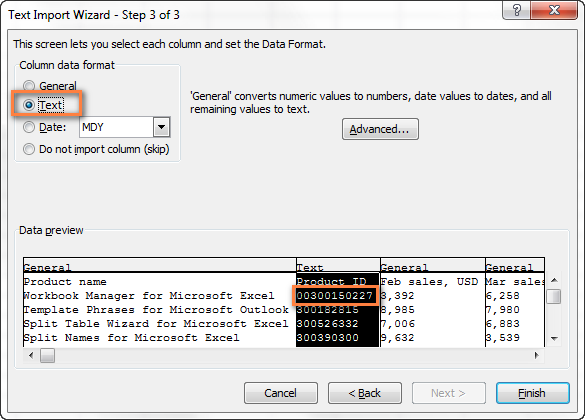
CSV கோப்பைத் திறக்கும் போது எக்செல் சில மதிப்புகளை தேதிகளாக மாற்றுகிறது
அறிகுறிகள்: உங்கள் CSV கோப்பில் உள்ள சில மதிப்புகள் தேதிகள் போல் இருக்கும், மேலும் Excel தானாகவே அத்தகைய மதிப்புகளை உரை வடிவத்திலிருந்து தேதி வடிவத்திற்கு மாற்றும்.
காரணம்: மேலே குறிப்பிட்டுள்ளபடி, எக்செல் CSV கோப்பை வடிவமைப்பில் திறக்கிறது பொது (பொது), இது தேதி போன்ற மதிப்புகளை உரை வடிவத்திலிருந்து தேதி வடிவத்திற்கு மாற்றுகிறது. எடுத்துக்காட்டாக, நீங்கள் பயனர் உள்நுழைவுகளைக் கொண்ட CSV கோப்பைத் திறந்தால், "Apr23" என்ற நுழைவு தேதியாக மாற்றப்படும்.
முடிவு: உரை இறக்குமதி வழிகாட்டியைப் பயன்படுத்தி CSV கோப்பை Excel ஆக மாற்றவும். வழிகாட்டியின் படி 3 இல், தேதிகள் போன்ற பதிவுகளுடன் கூடிய நெடுவரிசைகளைத் தேர்ந்தெடுத்து, நெடுவரிசை வடிவமைப்பை உரையாக மாற்றவும்.
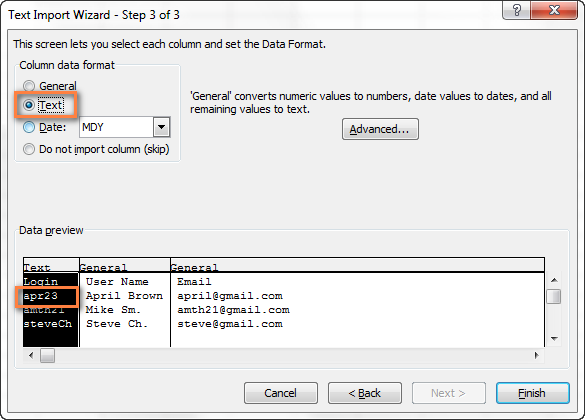
நீங்கள் எதிர் முடிவை அடைய வேண்டும் என்றால், அதாவது, ஒரு குறிப்பிட்ட நெடுவரிசையில், மதிப்புகளை தேதிகளாக மாற்றவும், பின்னர் வடிவமைப்பை அமைக்கவும் தேதி (தேதி) மற்றும் கீழ்தோன்றும் பட்டியலில் இருந்து பொருத்தமான தேதி வடிவமைப்பைத் தேர்ந்தெடுக்கவும்.
எக்செல் இல் பல CSV கோப்புகளை எவ்வாறு இறக்குமதி செய்வது
கட்டளையைப் பயன்படுத்தி பல CSV கோப்புகளைத் திறக்க Microsoft Excel உங்களை அனுமதிக்கிறது என்பது உங்களுக்குத் தெரியும் என்று நினைக்கிறேன் திறந்த (திறந்த).
- மேம்பட்ட தாவலில் ஆட்டுக்கறி (கோப்பு) கிளிக் செய்யவும் திறந்த (திறந்து) மற்றும் உரையாடல் பெட்டியின் கீழ் வலதுபுறத்தில் உள்ள கீழ்தோன்றும் பட்டியலில் இருந்து, தேர்ந்தெடுக்கவும் உரை கோப்புகள் (உரை கோப்புகள்).
- ஒரு வரிசையில் பல கோப்புகளைத் தேர்ந்தெடுக்க, முதல் கோப்பில் கிளிக் செய்து, அழுத்திப் பிடிக்கவும் ஷிப்ட், கடைசி கோப்பில் கிளிக் செய்யவும். இந்த இரண்டு கோப்புகளும், இடையில் உள்ள அனைத்தும் தேர்ந்தெடுக்கப்படும். வரிசையில் இல்லாத கோப்புகளைத் தேர்ந்தெடுக்க, விசையை அழுத்திப் பிடிக்கவும் ctrl ஒவ்வொரு கோப்பையும் கிளிக் செய்யவும் . Csvநீங்கள் திறக்க வேண்டும்.
- தேவையான அனைத்து CSV கோப்புகளும் தேர்ந்தெடுக்கப்பட்டதும், பொத்தானைக் கிளிக் செய்யவும் திறந்த (திறந்த).

இந்த முறை எளிமையானது மற்றும் வேகமானது, மேலும் ஒரு சூழ்நிலையில் இல்லாவிட்டாலும் இதை சிறப்பானது என்று அழைக்கலாம் - ஒவ்வொரு CSV கோப்பும் இந்த வழியில் தனி எக்செல் பணிப்புத்தகமாக திறக்கும். நடைமுறையில், பல திறந்த எக்செல் கோப்புகளுக்கு இடையில் முன்னும் பின்னுமாக மாறுவது மிகவும் சிரமமாகவும் சுமையாகவும் இருக்கும்.
இப்போது நீங்கள் எந்த CSV கோப்பையும் எளிதாக Excel ஆக மாற்றலாம் என்று நம்புகிறேன். உங்களுக்கு ஏதேனும் கேள்விகள் அல்லது சிரமங்கள் இருந்தால், கருத்துகளில் எனக்கு எழுத தயங்க வேண்டாம். இந்த நீண்ட கட்டுரையை இறுதிவரை படித்து தேர்ச்சி பெற்ற அனைவரின் பொறுமைக்கும் நன்றி! 🙂










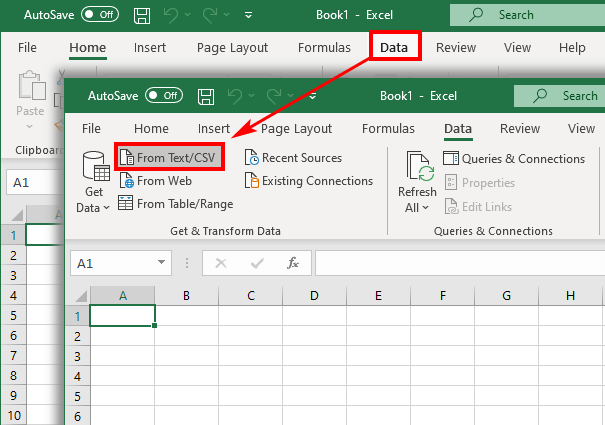
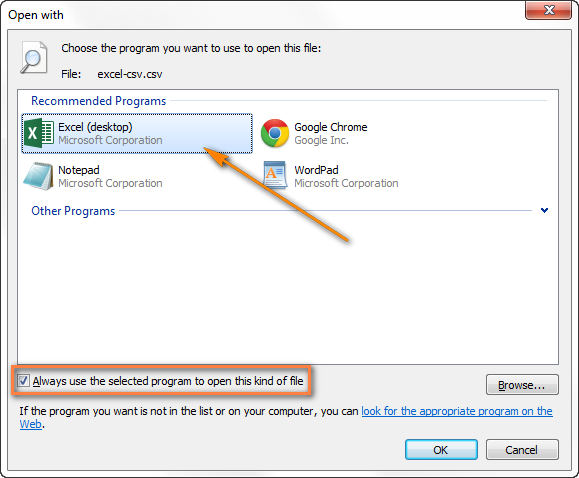
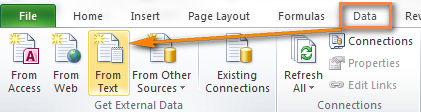
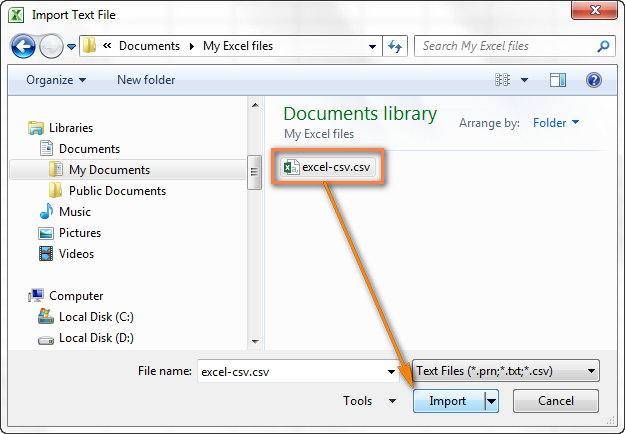
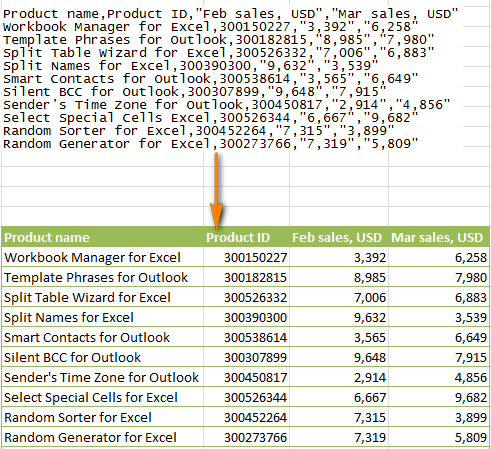
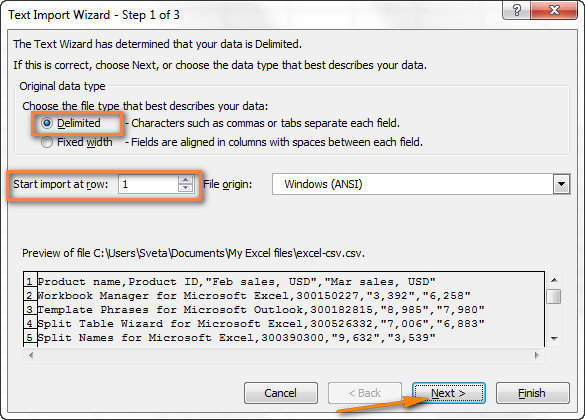
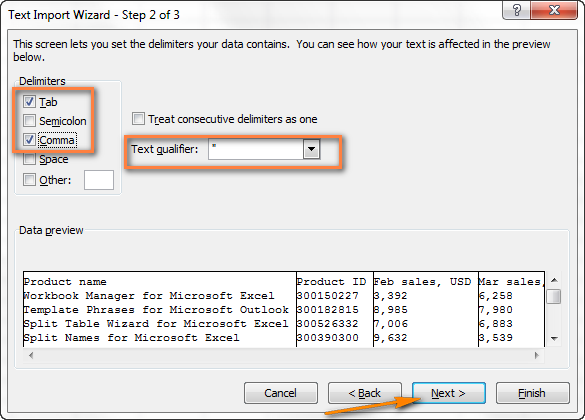
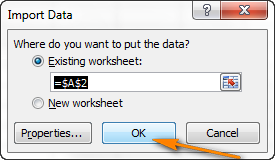
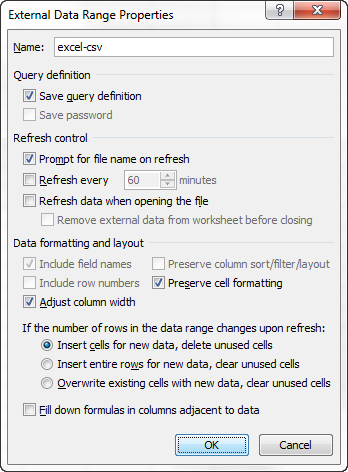
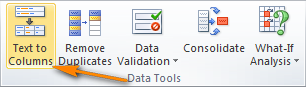 நெடுவரிசை உரை வழிகாட்டி தொடங்கும் போது, முதல் கட்டத்தில், தரவு வடிவமைப்பைத் தேர்ந்தெடுக்கவும் வரையறுக்கப்பட்டது (பிரிப்பான்களுடன்) மற்றும் அழுத்தவும் அடுத்த (மேலும்). இரண்டாவது கட்டத்தில், விரும்பிய டிலிமிட்டரைத் தேர்ந்தெடுத்து கிளிக் செய்யவும் பினிஷ் (தயார்).
நெடுவரிசை உரை வழிகாட்டி தொடங்கும் போது, முதல் கட்டத்தில், தரவு வடிவமைப்பைத் தேர்ந்தெடுக்கவும் வரையறுக்கப்பட்டது (பிரிப்பான்களுடன்) மற்றும் அழுத்தவும் அடுத்த (மேலும்). இரண்டாவது கட்டத்தில், விரும்பிய டிலிமிட்டரைத் தேர்ந்தெடுத்து கிளிக் செய்யவும் பினிஷ் (தயார்).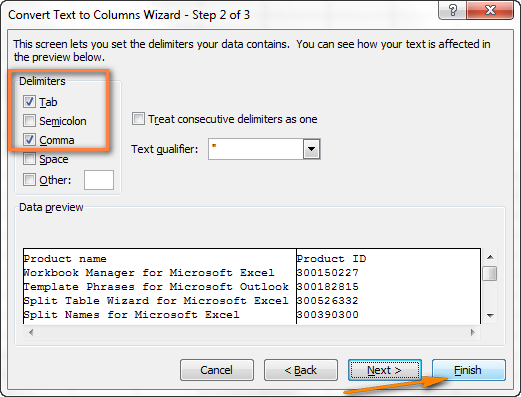
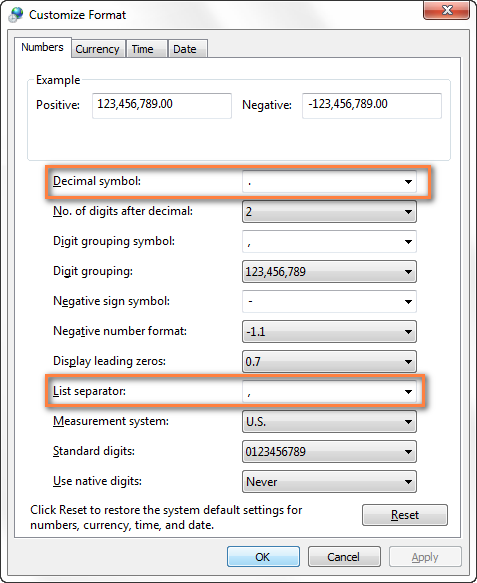 இரட்டை குழாய் OKஉரையாடல் பெட்டிகளை மூட - நீங்கள் முடித்துவிட்டீர்கள்! இனி, மைக்ரோசாஃப்ட் எக்செல் அனைத்து CSV (கமாவால் பிரிக்கப்பட்ட) கோப்புகளையும் சரியாகத் திறந்து காண்பிக்கும்.
இரட்டை குழாய் OKஉரையாடல் பெட்டிகளை மூட - நீங்கள் முடித்துவிட்டீர்கள்! இனி, மைக்ரோசாஃப்ட் எக்செல் அனைத்து CSV (கமாவால் பிரிக்கப்பட்ட) கோப்புகளையும் சரியாகத் திறந்து காண்பிக்கும்.